HTC Hero
Das HTC Hero ist ein Smartphone von HTC mit dem Linux-basierten Betriebssystem Android. Es ist baugleich mit dem T-Mobile G2 Touch.

Offizielle Seiten von HTC
Generelle Infos
Foren und Blogs
Testberichte
- mobile-reviews.de
- tomshardware.com (inkl. Custom-ROM-Anleitung)
- chip.de
- areamobile.de
- zdnet.de
- connect.de
- teltarif.de
- linux-community.de, bzw. LinuxUser 10/09 S.68
- linux-magazin.de
- worldofppc.com
- siehe c't 18/09
Original-ROM
Alternative ROMs
Neben dem offiziellen ROM von HTC gibt es alternative Custom-ROMs. Sehr verbreitet scheint das MoDaCo Custom Hero ROM zu sein, welches basierend auf dem Original-ROM zusätzliche Applikationen und System-Komponenten bietet. Die Sense-Oberfläche bleibt dabei auf Wunsch erhalten. Ein anderes Android-ROM findet man z.B. bei CyanogenMod, jedoch nicht für das Hero.
Aktueller Stand des MoDaCo Custom Hero ROM ist Version r5 basierend auf Android 2.1.
Weitere Links:
- hero-roms.blogspot.com
- Complete Newbie Guide to Install a Custom Rom & Newbie FaQ (xda-developers.com)
- FroydVillain
- CyanogenMod Wiki
Rooten
Bevor man das Original-ROM ersetzen kann, muss das Hero "gerootet" werden, damit man root-Rechte auf dem Gerät erlangt. Vor dem Original-ROM Hero_2.73.405.5 konnte man das Rooten mittels flashboot machen, siehe Root auf HTC Hero. Ab Hero_2.73.405.5 ist das nicht mehr möglich, jedoch steht mit flashrec eine Alternative bereit.
Folgende Anleitungen gibt es für das Rooten:
- Hero ROM v. 2.73.405.5 Rooten - pocketpc.ch
- HOWTO: If you flashed the original RUU_Hero_HTC_WWE_2.73.* and got the new hboot - xda-developers.com
- Root Anleitung für Anfänger - android-hilfe.de
- How To: Root Your HTC Hero in One Click!
Hinweise:
- Zusammenfassend kann man sagen, dass man die flashrec-Applikation installiert, dann cm-hero-recovery.img (neu: http://forum.xda-developers.com/showthread.php?t=561124 RA-hero-v1.6.2) einspielt und su und SuperUser.apk auf das Hero einspielt.
- Man muss USB-Devel einschalten im Hero für die Nutzung von adb
Alternative Recovery ROMs:
MoDaCo ROM Update
Android 1.5
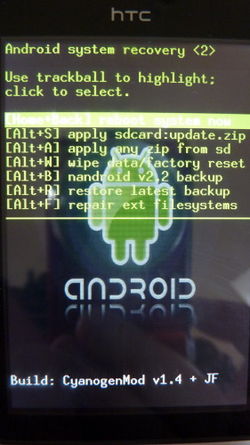
Für das ROM-Update spielt man die bzw. das ZIP-File(s) in das Root-Verzeichnis der SD-Karte. Man kann optional das File in update.zip umbenennen, man kann später auch jedes andere ZIP-File auswählen. Dann das Hero ausschalten und bei gedrückter Home-Taste einschalten. Nun meldet sich das Recovery-Menu. Von dort kann man Backups machen oder für das ROM-Update die ZIP Files einspielen (2. oder 3. Punkt). Nach dem Update ist ein Reboot nötig.
Folgende ZIP-Files sind für das ROM-Update nötig bzw. optional (Stand MoDaCo Custom Hero ROM Version 2.9):
- Core - notwendig
- Enhanced - optional
- 63.18.55.06IU_6.35.08.22 Radio - optional, siehe auch Erfahrungen zu 63.18.55.06IU_6.35.08.22
- 63.18.55.06JU_6.35.09.26 Radio installiert Ende Feb.
Für die Radio-Updates und weitere ROMs siehe android.modaco.com.
Folgende Anleitungen gibt es für das ROM-Update:
- ROM Update für Anfänger - android-hilfe.de
Hinweise:
- Beim 1. Mal habe ich die o.g. drei ZIP-Files alle nacheinander - ohne Reboot dazwischen - eingespielt. Danach fuhr das Gerät aber nicht mehr hoch sondern hing in einer Boot-Schleife. Ich habe dann ein Factory-Reset gemacht (Wipe), was keine Abhilfe brachte. Erst nach erneutem Einspielen des Cores funktionierte das Booten. Kann also sein, dass man nach dem Core-Update zwingend ein Reboot machen sollte, bevor man Enhanced und Radio einspielt. Der Factory-Reset war also ggf. nicht nötig, obwohl sich die modaco-Seite dahingehend nicht klar äußert, ob und wann bei einem Update vom Original-ROM zu Hero_2.73.405.5 ein Wipe nötig ist.
- Wenn man neue Radio-Updates einspielt, erscheint nach dem Reboot "Formatting CACHE". Danach muss man noch einmal manuell einen Reboot durchführen.
Android 2.1
Für ein Update von MoDaCo Custom ROM 2.9 auf Pre-4.0 (r5) habe ich folgende Schritte ausgeführt:
- Aktuelles Recovery Image RA-hero-v1.6.2 installieren
- Im Recovery Modus:
- SD-Karte formatieren als Vorbereitung für A2SD (64 MB Swap, 768 MB ext3, Rest FAT32)
- Komplett wipen: Data/Factory Reset, dalvik-Chache
- ROM r5 with additions with radio image installieren (enthält neues Radio-Image 63.18.55.06PU_6.35.15.11)
- Reboot
- Ersteinrichtung durchführen
- Nochmal Reboot, um dalvik-Cache auf SD-Karte auszulagern (was generell klappt, aber anscheinend nur beim ersten Reboot)
- Mit TitaniumBackup nur "Apps inkl. Daten" zurückspielen (nicht die System-Daten, da z.B. HTC Sense sonst abstürzt)
Probleme und Einschränkungen mit r5:
- Das dalvik-Cache Script verschiebt anscheinend nur einmalig den Cache von /data/dalvik-cache/ nach /cache/dalvik-cache/, der Cache für nachfolgend installierte Apps bleibt auf /data. Dalvik2Cache Fix für r5 siehe modaco.com Forum.
- Das prebake-r5 Image enthält kein A2SD.
- Mit TitaniumBackup sollten nicht alle System-Daten und Einstellungen vom ROM 2.x (Android 1.5) zurückgespielt werden. HTC Sense stürzte z.B.daraufhin in einer Endlos-Schleife ab. Anders Beispiel: Manuelles Recovery der (HTC)Mail-Settings funktionierte, jedoch nicht das User-Dictionary.
- WaveSecure nervt, daher muss dieses manuell gelöscht werden (siehe Android#Filesystem).
Radio:
- Update auf 63.18.55.06PU_6.35.15.14, siehe modaco.com und androidpit.de
Apps auf SD-Karte installieren
Siehe:
- APP2SD und Swap Partition - HTC Hero Root und ROM - Android Forum
- Modaco hero rom - apps2sd - Android Forums
- Move apps to SD Fragen - Android-Hilfe.de
- How to manually partition your SD card for Android Apps2SD
- Apps2SD and partitioning
- Darktremor Apps2SD
Backup
Fullsystem-Backup mit nandroid
nandroid sichert u.a. die Partitionen des NAND-Flashdisk als Images, also inkl. ROM. Das Hero ausschalten und bei gedrückter Home-Taste wieder einschalten. Dort im Menü dann "nandroid v2.2 backup" wählen.
Siehe auch:
- Backup vom HTC Hero erstellen (z.T. veraltet mit fastboot [1] [2], um in das Recovery-Menü zu kommen)
- http://forum.xda-developers.com/showthread.php?t=459830
- http://code.google.com/p/android-roms/wiki/NANDROID_Backup , http://code.google.com/p/android-roms/wiki/NANDROID_Fastboot
- http://www.android-hilfe.de/android-entwickler-forum/6724-wie-wird-ein-nandroid-backup-korrekt-verwendet.html
- http://www.android-hilfe.de/root-hacking-modding-htc-magic/2878-how-nandroid-backup-einspielen.html
- http://www.android-hilfe.de/root-hacking-modding-fuer-t-mobile-g2-touch/5023-backup-erstellen-mit-dem-htc-hero-g2.html
- http://www.heise.de/mobil/newsticker/foren/S-Re-Wie-sichert-man-am-besten-die-Programme-und-Daten-vor-dem-Update/forum-181031/msg-18699619/read/
Offene Punkte
- Synchronisieren mit SyncML
Tipps, Tricks und Erfahrungen
Bluetooth
Eingehender Anruf bei Anschluss eines A2DP-fähigen Geräts (z.B. über Sony Ericsson MBR-100):
- Lautsprecher und Micro vom Hero werden eingeschaltet (es klingelt am Telefon, nicht am Bluetooth-Gerät)
- Musikwiedergabe wird unterbrochen
Eingehender Anruf bei Anschluss eines Kopfhörers am 3,5 mm Klinkenstecker:
- Es klingelt über die angeschlossenen Kopfhörer, Micro vom Hero wird benutzt (es sei denn, man benutzt ein Headset mit eingebautem Micro)
- Musikwiedergabe wird unterbrochen
Video
Eigenschaften von mit der Kamera aufgenommenen Videos:
- Video
- 320x240 (QVGA) im Format mp4v
- 14,705882 Frames/sec
- Audio
- Codec: SAM-R (samr)
- 8kHz, mono
Uhr / Wecker
Der Wecker klingelt auch, wenn man den Klingelton und Medienton ausgeschaltet hat (z.B. über die Lautstärketasten oder mit dem Tool Stumme oder SoundManager).
Dateien im System ändern
Die System-Partition muss schreibbar gemacht werden. Beispiel: Einträge in /etc/hosts machen, siehe [3]
mount -o remount,rw /dev/block/mtdblock3 /system mount -o remount,ro /dev/block/mtdblock3 /system
Google Account
Settings > Applications > Manage applications -> Google Apps entry Clear data Settings > Data synchronization > Google
Zubehör
Taschen
Shops:
Foren-Beiträge:
- http://www.pocketpc.ch/htc-hero/59745-handytasche-htc-hero-3.html
- http://www.android-hilfe.de/zubehoer-fuer-t-mobile-g2-touch/4554-tasche-schutzhuelle-9.html